centOS7设置静态ip后无法上网的解决,【亲可测】
最近在VMware虚拟机里玩Centos,装好后发现上不了网。经过一番艰辛的折腾,终于找到出解决问题的方法了。最终的效果是无论是ping内网IP还是ping外网ip,都能正常ping通。方法四步走:
第一步,我们进入/etc/sysconfig/network-scripts目录,查看该目录有没有形如ifcfg-XXX的文件:
如果你看不到以ifcfg-打头的文件(ifcfg-lo除外),说明网卡设备没有被正确识别,可能是你下载的centos镜像版本和你安装centos时选择的centos版本不一致,比如,centos镜像是64位的,却按照32位来安装。这个。。重装吧,至少我没找到好的办法
下面进行第二步:
在VMware里,依次点击”编辑“ - ”虚拟网络编辑器“,如下图,我选择的是NAT模式:
为了能够使用静态IP,这里不要勾选”使用本地DHCP服务将IP分配给虚拟机“这个选项。然后是配置子网ip,子网IP与宿主机的ip一定不能处在同一地址范围里,否则就算虚拟机能上网,网络既慢,还不稳定。我主机的ip段是192.168.115.xxx,所以我配了192.168.10.xxx来避开主机的ip段,反正ip的第三个数字在0到254并且不是115就行。Nat模式相当于配置了一个子路由器,有设置过多级路由的朋友对此应该有所体会。各位结合自己机器的IP来合理配置一个子网ip吧。
在这个界面接着点"NAT设置",查看虚拟机的网关,这个网关在第三步要用。我这里的网关是192.168.10.2。
第三步:
以root权限编辑/etc/sysconfig/network-scripts/ifcfg-eno16777736这个文件,效果如下:
TYPE=Ethernet
BOOTPROTO=static #设置静态Ip
DEFROUTE=yes
IPV4_FAILURE_FATAL=no
IPV6INIT=yes
IPV6_AUTOCONF=yes
IPV6_DEFROUTE=yes
IPV6_FAILURE_FATAL=no
NAME=eno16777736
UUID=4f40dedc-031b-4b72-ad4d-ef4721947439
DEVICE=eno16777736
ONBOOT=yes #这里如果为no的话就改为yes,表示网卡设备自动启动
PEERDNS=yes
PEERROUTES=yes
IPV6_PEERDNS=yes
IPV6_PEERROUTES=yes
IPV6_PRIVACY=no
GATEWAY=192.168.10.2 #这里的网关地址就是第二步获取到的那个网关地址
IPADDR=192.168.10.150 #配置ip,在第二步已经设置ip处于192.168.10.xxx这个范围,我就随便设为150了,只要不和网关相同均可
NETMASK=255.255.255.0#子网掩码
DNS1=202.96.128.86#dns服务器1,填写你所在的网络可用的dns服务器地址即可
DNS2=8.8.8.8
#DNS2=114.114.114.114 #或者这一个
关键的参数我都用彩色底纹标记出来了,其他的保持默认就好,确认无误后保存退出。
第四步:重启网卡服务,执行service network restart,然后总算能上网了:
ping下百度的域名
打开浏览器瞅瞅,发现网页秒开
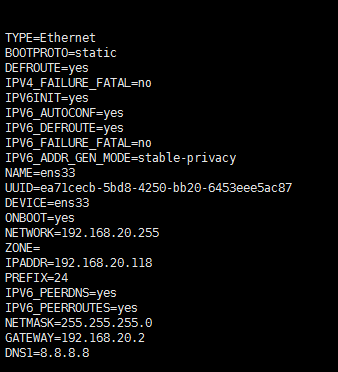
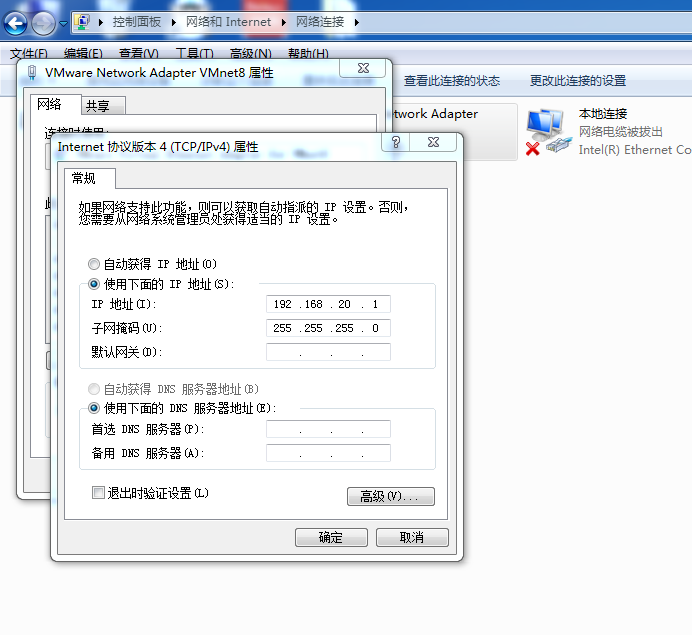
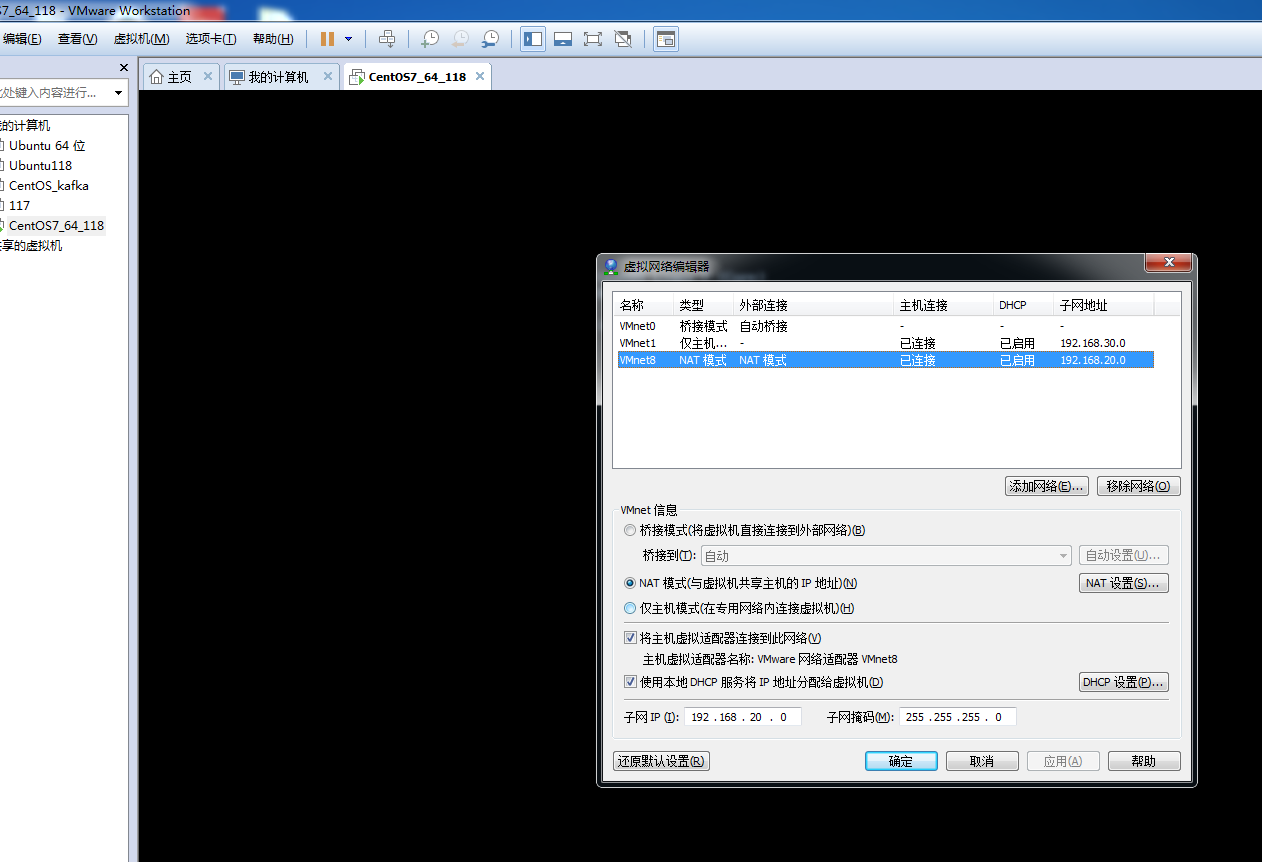
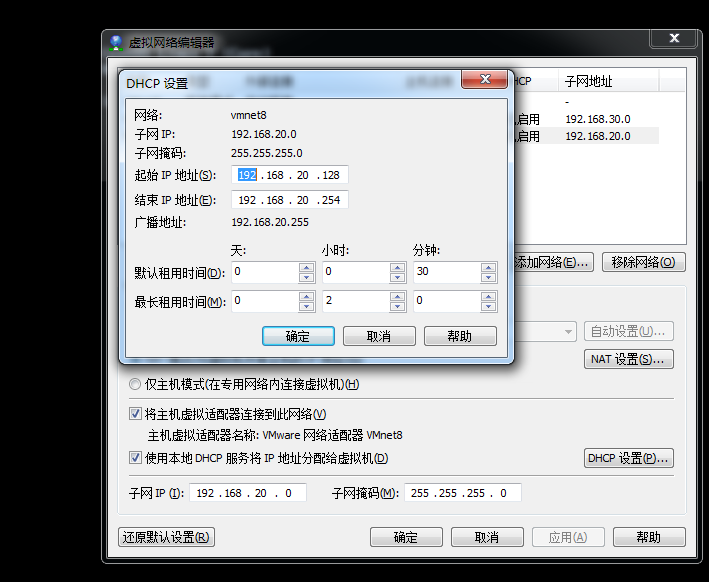
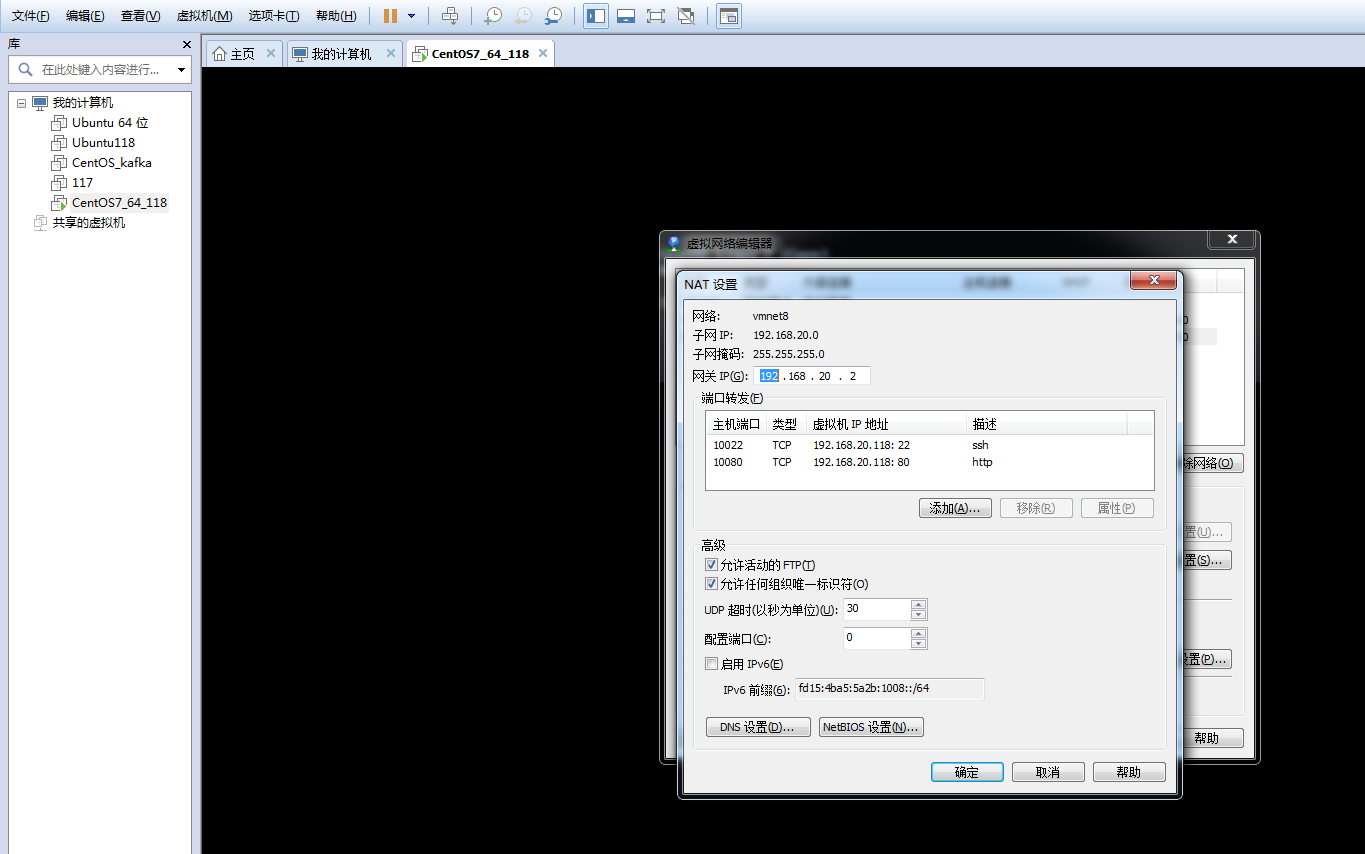
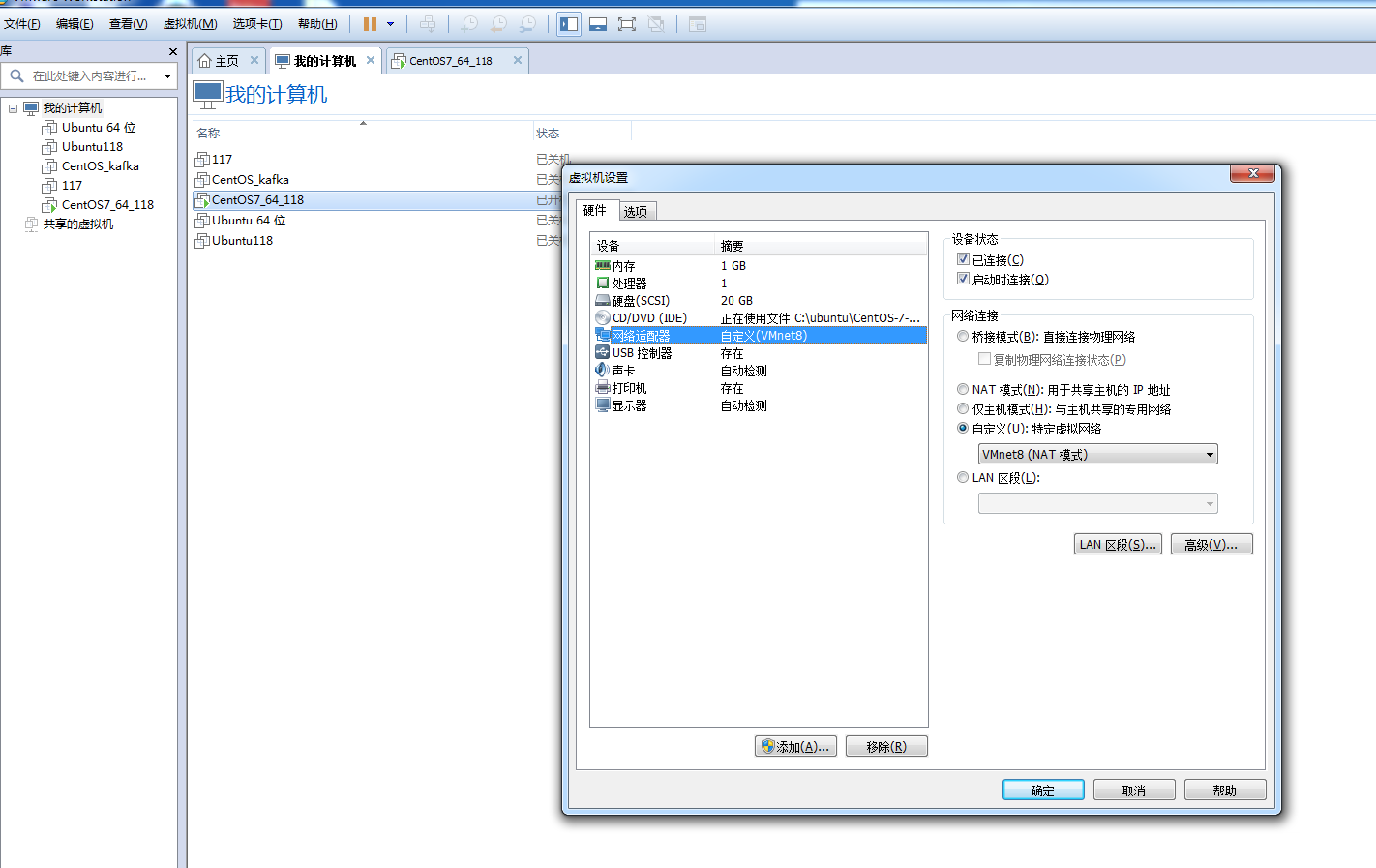
DEVICE="eth0"
BOOTPROTO="static"
HWADDR="00:0C:29:4D:79:47"
IPV6INIT="yes"
NM_CONTROLLED="yes"
ONBOOT="yes"
TYPE="Ethernet"
UUID="35b3d920-026e-4138-b0de-0f7457fb6b82"
IPADDR=192.168.20.119
NETWORK=192.168.20.255
NETMASK=255.255.255.0
GATEWAY=192.168.20.2
DNS1=8.8.8.8
centOS7设置静态ip后无法上网的解决,【亲可测】的更多相关文章
- 在虚拟机Ubuntu14.04中设置静态ip后无法上网的问题的解决
背景:用着实验室代理服务器上网. 原因:网关和DNS没有设置正确 网关和DNS参照 真机cmd在命令窗口使用ipconfig /all命令查看 虚拟机: sudo gedit /etc/netw ...
- ubuntu设置静态ip后不能上网
加上下面的配置,然后重启 sudo vim /etc/resolvconf/resolv.conf.d/base nameserver 223.5.5.5nameserver 8.8.8.8names ...
- Centos7 设置静态IP后重启网络服务出错
systemctl restart networkJob for network.service failed because the control process exited with erro ...
- centos7 设置静态IP
centos7 设置静态IP 一.查找配置文件(/etc/sysconfig/network-scripts) [root@bogon network-scripts]# ll 总用量 232 -rw ...
- vmware下为CentOS7设置静态IP
vmware下为CentOS7设置静态IP可以分为三个主要步骤: 1. 在windows中设置VMWare创建的虚拟网络 2. 设置VMWare为静态IP 3. 设置CentOS7的网络为静态IP 首 ...
- Linux设置静态IP后出现的几种问题
一.设置静态IP后无法重启网卡 如下图所示 原因分析:control process exited with error code.控制进程存在错误代码. 解决方案:可以检查网卡配置文件是否修改错误. ...
- CentOS7设置静态IP以及windows下ping不通虚拟机、虚拟机ping不通外网解决方案
问题:CentOS7安装完成后默认使用的是动态IP,当你每次重新启动CentOS7后,它的IP地址都不一样.一般我们都是使用远程连接工具连接CentOS7进行操作,如果每次IP都不一样,系统启动后,每 ...
- Mac系统下VirtualBox装Centos7设置静态IP并连网
用Virtualbox装了三台Centos7,现在需要设置成三台之间可以相互通信,并且三台都可以连外网. 需求如下: 1. 三台内部相互通信 2. 可以上外网 3. 主机可以虚拟机可以相互通信(she ...
- CENTOS7配置静态IP后无法ping通外部网络的问题
我今天想谈论的并不是如何配置静态IP,这样的话题已经有好多高手再谈. 我想谈的是为什么,我按照他们的教程无论如何也要发生各种问题,没办法连接外网的问题. 先给大家看我的最终版配置方案:我只修改了一个文 ...
随机推荐
- homebrew 使用心得
''' 安装anaconda 安装命令: brew search anaconda brew cask install anaconda 添加环境变量: vi ~/.bash_profile expo ...
- xss:利用编码绕过(新手向)
当浏览器接受到一份HTML代码后,会对标签之间(<p>xxx</p>等,<script>除外).标签的属性中(<a href='xxxx'>)进行实体字 ...
- c语言实验报告(四) 从键盘输入字符串a和字符串b,并在a串中的最小元素(不含结束符)后面插入字符串b.
a串中最小元素后的字符被舍弃了. #include<stdio.h>#include<string.h>void main(){ int i,min=0; char a[2 ...
- React with webpack
//entry.js require("!style!css!./style.css"); require("./hello.jsx"); // documen ...
- 20155220 吴思其 2016-2017《java程序设计》第一周总结
对第一章和第二章的学习 通过了前两章的学习,我了解到了java的由来以及JVM/JRE/JDK三大平台 JDK JDK 是 Java 语言的软件开发工具包. JDK是整个JAVA的核心,包括了Java ...
- SPOJ11469 SUBSET
题面 Farmer John's owns N cows (2 <= N <= 20), where cow i produces M(i) units of milk each day ...
- thinkphp5 开启多语言
一.配置点击打开链接1.开启语言包功能'lang_switch_on' => true,2.支持的语言列表'lang_list' => ['zh-cn','en-us'],二.语言定义(默 ...
- [转]理解Linux文件系统之inode
很少转发别人的文章,但是这篇写的太好了. 理解inode 作者: 阮一峰 inode是一个重要概念,是理解Unix/Linux文件系统和硬盘储存的基础. 我觉得,理解inode,不仅有助于提高系统 ...
- php S3调用SDK示例 AmazonS3
demo.php <?php /* * To change this license header, choose License Headers in Project Properties. ...
- Ubuntu系统python3版本设置问题
参照:https://blog.csdn.net/wangguchao/article/details/82151372




